1. 确认设备和网络连接
确保您的计算机/手机与目标设备(如摄像头、打印机、NAS等)连接在同一局域网。
检查目标设备是否已开机且网络指示灯正常。
2. 验证IP地址准确性
在目标设备上查看其实际IP:
Windows:打开命令提示符,输入 `arp -a` 查找设备MAC地址对应的IP。
路由器后台:登录路由器管理界面(通常为192.168.0.1或192.168.1.1),在“连接设备”列表中查找目标设备。
若IP不符,可能需要重置设备或重新配置网络。
3. 访问登录页面
打开浏览器,在地址栏输入 ` 或 `)。
尝试更换浏览器(如Chrome/Firefox/Edge)或使用无痕模式,避免缓存问题。
4. 排查常见问题
无法连接:
检查防火墙/安全软件是否拦问。
执行 `ping 192.168.0.200`:
无响应:设备未连接或IP错误。
有响应但打不开页面:可能是端口问题,尝试添加端口号(如 `:8080`)。
密码错误:
查阅设备说明书获取默认用户名/密码(如admin/admin或admin/空密码)。
若已修改密码且遗忘,需重置设备(通常长按Reset键10秒)。
5. 高级处理
修改计算机IP:
将计算机的IP设为同一子网(如192.168.0.10),子网掩码255.255.255.0。
端口扫描:
使用工具(如Advanced IP Scanner)扫描192.168.0.200的开放端口,确认Web服务是否运行。
支持列表
| 问题类型 | 解决方法 |
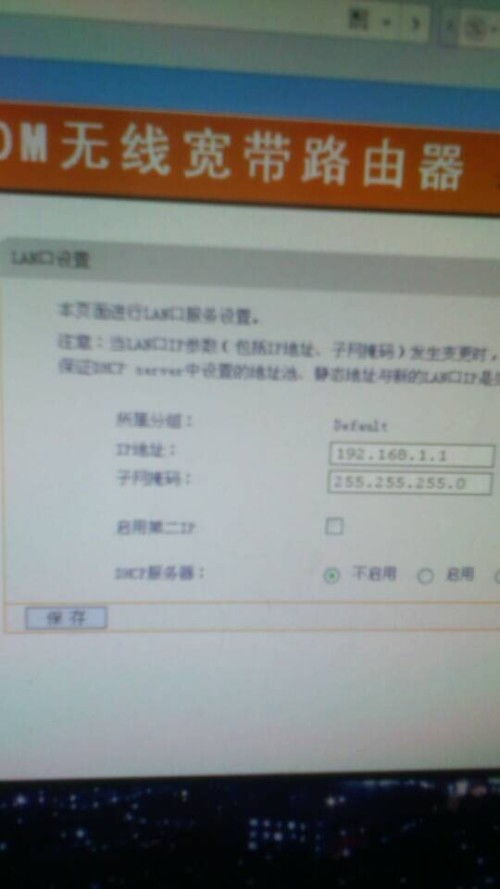
|||
| 无法打开页面 | 检查IP、更换浏览器、关闭防火墙 |
| 忘记密码 | 重置设备或查阅默认凭据 |
| IP冲突 | 在路由器中重新分配IP或断开冲突设备 |
| 非标准端口 | 尝试 ` |
提示:部分设备(如安防摄像头)可能需要专用软件访问,请参考厂商文档。


